
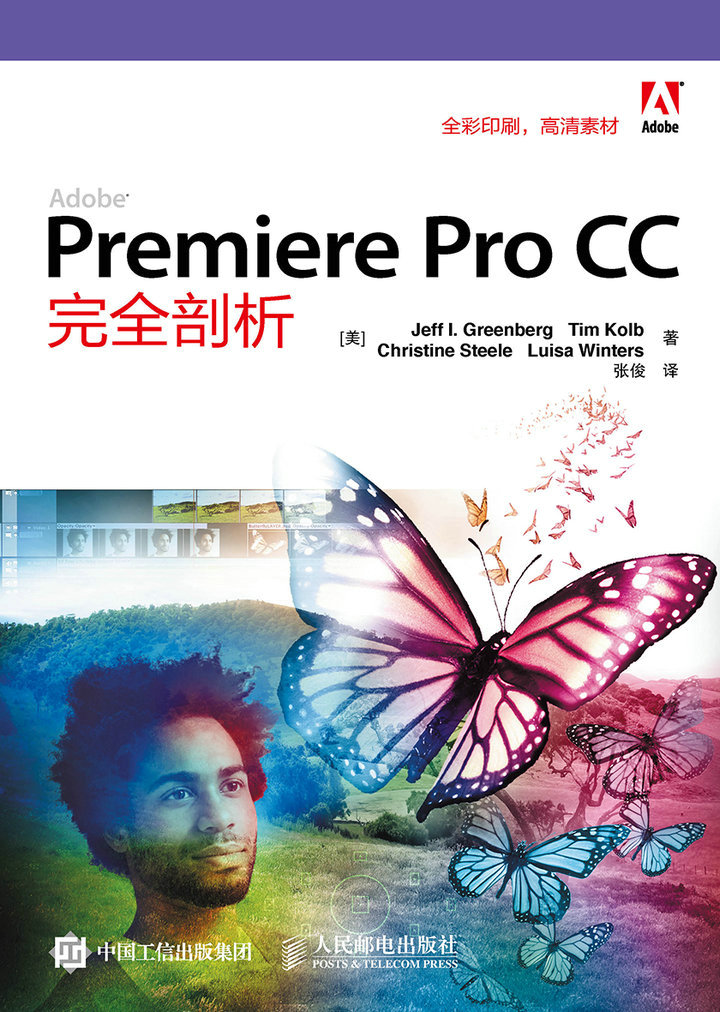
书名:Adobe Premiere Pro CC完全剖析
ISBN:978-7-115-40657-6
本书由人民邮电出版社发行数字版。版权所有,侵权必究。
您购买的人民邮电出版社电子书仅供您个人使用,未经授权,不得以任何方式复制和传播本书内容。
我们愿意相信读者具有这样的良知和觉悟,与我们共同保护知识产权。
如果购买者有侵权行为,我们可能对该用户实施包括但不限于关闭该帐号等维权措施,并可能追究法律责任。
• 著 [美]Jeff I. Greenberg,Tim Kolb,
Christine Steele,Luisa Winters
译 张 俊
责任编辑 王峰松
• 人民邮电出版社出版发行 北京市丰台区成寿寺路11号
邮编 100164 电子邮件 315@ptpress.com.cn
• 读者服务热线:(010)81055410
反盗版热线:(010)81055315
Authorized translation from the English language edition, entitled ADOBE PREMIERE PRO STUDIO TECHNIQUES, 1st Edition, 9780321839978 by Jeff I. Greenberg, Tim Kolb, Christine Steele, and Luisa Winters, published by Pearson Education, Inc, publishing as Adobe Press, Copyright © 2014.
All rights reserved. No part of this book may be reproduced or transmitted in any form or by any means, electronic or mechanical, including photocopying, recording or by any information storage retrieval system, without permission from Pearson Education, Inc. CHINESE SIMPLIFIED language edition published by POSTS AND TELECOMMUNICATIONS PRESS, Copyright © 2015.
《Adobe Premiere Pro CC完全剖析》是全球经典Premiere Pro图书之一。与市面上见到的大多数Premiere Pro图书不同,它不是简单地介绍软件的面板和按钮功能,而是将重点放在软件设置、高级技巧和工作流程等方面,具有更大的广度和深度。本书的4位作者都是Adobe Premiere Pro大师级讲师,并且在一线工作,因此书中包含大量实战经验和技巧的总结,可以让你的影视后期编辑流程更加顺畅,效率更加提高。
本书适合于使用过Adobe Premier Pro,希望能够进一步提升的中高级用户。无论你处于什么样的水平,本书一定会让你有新的收获。书中提供配套素材和项目文件的下载链接,方便读者边学边练。
Jeff I. Greenberg
Jeff I. Greenberg拥有近20年作为后期制作顾问和Adobe、Apple及Avid大师级讲师(培训其他讲师的讲师)的经历,专门研究编辑、工作流程、合成、声音、颜色分级和压缩。
他连续被选为最佳研讨会演讲者/采访者之一,观众对他的评价是话题深入,贴近性强,而且教学以学生为中心,可以帮助他们与业界标准保持同步。Jeff在NAB、IBC、CES和Inter BEE等大型展会的研讨会上授课。他还担任Editors Retreat(编辑者隐修会,每年度举办的专属于编辑者的度假)的主席职务。
Jeff是多本关于编辑和后期制作图书的作者,包括An Editor’s Guide to Adobe Premiere Pro(Peachpit,2012)。Jeff为多个博客供稿,并且为Lynda.com和macProVideo.com制作教学内容。他很乐意在他的咨询公司J Greenberg Consulting(www.JGreenbergConsulting.com)与你谈论关于咨询的话题,并帮助你找到适合自己需要的培训解决方案。
Tim Kolb
Tim Kolb从事视频制作近30年,曾做过各种不同的职位,包括导演、摄影导演、摄像、编辑、合成师/视觉特效师,甚至是软件的产品经理。Tim是一名Adobe Premiere的大师级讲师,同时也是Adobe认证讲师。他为商业杂志和网站写作书籍和文章,是《Adobe Premiere Pro Classroom in a Book 》(Adobe出版社,2014)一书的技术编辑。他制作的作品得到认可,获得多次美国广告奖,Telly奖和国际电视协会的多项荣誉,一次芝加哥国际电影节雨果奖和一次艾美奖。
Christine Steele
Christine Steele曾为迪士尼、派拉蒙、华纳、皮克斯、Showtime电视台、 Frontline(前线栏目)、MSNBC(微软全国广播公司)、Electronic Arts(美国艺电公司)、VH1电视台、 ABC(美国广播公司)和PBS(美国公共电视网)编辑电影和视频。她编辑的Air Racers 3D(《空中赛车》),曾在全世界的IMAX剧院上映。
Christine还制作纪录片和音乐电视。她在派拉蒙的纪录长片talhotblond (《三角网恋》)中担任后期制作主管和责任编辑,这个片子可以在Netflix和Amazon.com上看到。她还主管了VH1电视台Free Radio的后期制作,是动画电视连续剧Da Jammies所有剧集的主编。Christine曾因编辑ABC电视台Desperate Housewives(《绝望的主妇》)的预告片而获得过ProMax奖。
作为Adobe大师级讲师和享受讲故事艺术的内容提供者,Christine Steele运用运动图像和声音去激励他人。目前她正在用Adobe Premiere Pro为PBS编辑一系列的纪录片。
Luisa Winters
Luisa Winters是一名Adobe Premiere 大师级讲师、Adobe认证讲师以及Apple认证讲师。她是一个熟练的摄影师、剪辑师、三维动画师和图像设计师。她的作品在广播电视和私人视频制作中都能看到。她曾为大量的公司、政府部门、教育机构、商业项目和私人客户创建并编辑视频和网页项目的乐谱。作为一个熟练的非线性剪辑师和讲师,Luisa指导过Adobe After Effects、Photoshop、Adobe Premiere Pro、Flash、Dreamweaver、Captivate和Encore DVD的培训课程和大师课程。
Luisa曾在美国几乎所有的州和世界多个国家指导课程和工作坊。从2005年起她每年都是NAB的演讲嘉宾,并且是Government Video Expo、DV Expo、CES和PMA等展会的特邀讲师。
Maxim Jago
Maxim Jago是一名电影制作人、获奖电影的编剧、教师、舞台节目主持人、公关顾问以及多个书籍和课程的作者或合著者,包括Adobe Premiere Pro Classroom in a Book (Adobe出版社,2014年) 和Adobe Premiere Pro: Learn by Video (Adobe 出版社和Peachpit,2014年)。他是一名Adobe大师级讲师、Grass Valley大师级讲师、Avid认证讲师和ESP教学系统(让复杂的技术对创造性思维来说更容易获得,更有意义)的创始人。除了在国际会议上演讲之外,Maxim还在杂志发表文章并被电影制作的书籍引用,他还在世界各地讲授媒体制作。他的培训公司是123 Training(123training.co.uk),他的电影制作网站是www.maximjago.com。
张俊
张俊,毕业于中国传媒大学,现任中国传媒大学实践实验教学中心(中传电视台)技术部副主任,长期从事电视制作前后期技术的教学与实践,是Adobe Premiere Pro的资深用户,具有十余年的使用经验。
在2006年我写《Adobe Premiere Pro 2.0 Studio Techniques》时,非线性编辑的情况与今天完全不一样,更不用说电影和视频业务中的技术了。当时,高清视频摄像机很少,数字Beta和DVCam等格式依然被认为是标准的和可接受的发布格式。那时,几乎没有人谈论4k,而RED也只是指Adobe logo的颜色(红色)。回看过去几年间发生的惊人变化,几乎所有变化都使用户和艺术家受益。
2006年年末是我事业的一个主要转折点。我与我的朋友Mike McCoy 和Scott Waugh搭档开了家叫作Bandito Brothers的公司,并做了CTO和后期制作主管。
现实的情况是Bandito Brothers公司的编辑部门的诞生和成长都离不开Adobe Premiere Pro。我在之前那本书中提到的技巧作为我们后期工作流程的一部分被日复一日地使用。由于对Premiere Pro进行了全面的学习,我们创建并运行了完整有效的一套后期制作流程,可以对所编辑的项目进行完全的控制。我们将可以获取的每种格式进行混合和匹配,并且开发了一种语言和样式,这过去是我们的象征,现在已经成为公司的视觉基础。
现在,我们依然专心致力于技术以及最新最好的软件,Adobe Premiere Pro也依然是我们后期制作流程中不可或缺的一部分。自从有了最新的Creative Cloud版Adobe Premiere Pro,行业中的讨论不再是关于Avid或Final Cut Pro,最终变成了我们的老朋友Adobe Premiere Pro。
这个系列图书的主要理念是让你深入创意及使用软件的高级方法。这些课程为你达到目标引导了一条路径。沿着这条路你会学习到大量的技巧,它们并不只是使你熟练地得到最终的结果,而是在于如何得到这样的结果——完成任务的更快方法、快捷键、工作流程技巧和让内容看起来更好、流程更有效率的方法。
我在写这一系列图书的前一个版本时,书中只包含了我一个人以及自己获得的经验。而在最新的这一版中,读者可以从一群专家和专业人员那里学习不断变化的、更广泛的技巧来磨练技艺。
软件最终不会造就艺术家。一件作品因其注入的激情和象征的内容而变得意义非凡。提升技巧和完善技能可以让你尽己所能创作更接近于自己想法的作品。对于我来说,成为一名Adobe Premiere Pro专家意味着实现制作电影、讲故事的毕生梦想,并且成为我所信仰的一部分。我相信,这个最新版本可以帮助你用一种新的更强大的方式来理解Adobe Premiere Pro。老朋友随着年龄增长变得更好是件令人兴奋的事情。
——Jacob Rosenberg
Jacob Rosenberg是美国加州卡尔弗城的一名导演和Bandito Brothers公司的CTO。他导演的处女座《等待闪电(Waiting for Lightning)》由山缪高德温电影公司(Samuel Goldwyn Films)于2012年发行。
如果你拿起了这本书,我们鼓励你浏览它的内容并从中发现让你在成为一个Adobe Premiere Pro高级用户的路上走得更远的技巧。
在这本书中,我们假设你曾用过Adobe Premiere Pro ,而不是一个初学者。或许你没有用过所有的Adobe 软件,但是你曾经获取素材、编辑并且发布输出。我们希望你们中的一些人曾读过《Adobe Premiere Pro Classroom in a Book》或相同水平的书,另外一些人可能已经使用Adobe Premiere Pro多年。
我们同样假设你明白在真实世界中的发布时间表中的一些概念,会提出不合理要求的客户,以及令人头痛的制作压力。或许你有朋友或家人可以偶尔花时间在一起。
剪辑师现在所承受的压力看起来比十年前要大得多。在那个时候,像“仅离线编辑”“图像同步”等概念以及合理的发布时间表风靡一时。如今,素材从各个地方扔给繁忙的剪辑师,客户经常无法拿定主意(虽然他们真的没有主意),还要面临经常升级软件和硬件的持续压力。
本书提供可以让你的工作流程更加顺畅、编辑更加快速的高级技巧。不夸张地说,其中的一些技巧你或许需要数月甚至数年才能够自己发现。
本书的特别之处在于它不是一本教你如何使用Adobe Premiere Pro的书,而是深入实践应用,深入剪辑师在工作一线每天使用软件时所用到的技巧。写这本书的4位作者不仅以剪辑师的工作谋生,每天从事电影、电视、视频的后期制作,还受过Adobe公司的“赐福”,成为Adobe Premiere Pro的大师级讲师。这些使他们在教授讲师和Adobe认证专家时,在如何用Adobe 的方式教别人使用Adobe Premiere Pro上有所区别。
Adobe Creative Cloud的最佳特性之一是为Adobe进行软件升级提供了灵活性,这对于用户来说是极好的。但是这对作者来说就不太好了,尤其是在完成了某一章并打算上床睡觉时。你可能会因为自己所写的大部分内容被修改而在半夜尖叫醒来,这些关键的更改可能会使你失去理智,打乱你的睡眠模式。本书尽可能以一种通用的方式进行写作——不针对某个特定的软件版本。当软件的重大升级影响到书中的内容时,会以勘误的方式与可下载文件一起在网页上发布(参看“关于可下载内容的说明”)。
即便可能会造成一些内容上的重叠,所有的作者都拥有很大的自由度去写他们认为重要的技术概念。对于你来说,这些重叠的好处是可以帮助你理解技术后面的原理——有时是从多个角度来描述的。例如,重映射快捷键是很有用的。你可以听到从剪辑师的角度给出的理由和从调色师的角度给出的理由,这些内容是不同的。
对于本书的大部分来说,每一章都是可以单独阅读的。必要时,其他的相关章节会被引用。在尝试保持相似风格的同时,作者们也可以用自己的方式进行写作。多位作者编写从编辑的角度来说可以提供不同观点,还可以加快写作的进程。他们中的任何一位都足够娴熟可以自己完成全部的内容!
在书中我们以小贴士(一些很酷的东西)和提示(一些需要注意的东西)的形式提供了很多的精华,但还有很多分散在正文中。
你可能已经知道本书中讨论的某些技巧,但我敢保证你不知道所有的技巧。在某些情况下你可以快速地跳过某一章,但是如果你对某章的话题感到吃力的话,我们强烈建议你进行深入的阅读。下面是每一章的简要概述。
我们尝试在本书中尽可能多地包含表现Adobe Creative Cloud中的其他视频相关软件的内容,但这本书主要是关于Adobe Premiere Pro的。然而,Adobe Premiere Pro并不是存在于真空中的,所以我们也包含了一些其他视频软件中有必要了解的关键细节。
过去五年中我们经历的大部分情况都是无带化的,这使我们决定在本书中不包含任何基于磁带工作的内容。
并不是每一章都有相应的媒体素材。第1章、第2章、第7章和第8章没有包含项目。第2章有用于语音识别部分的一个脚本和剪辑,以及一个文件夹的模板,帮助你组织自己的项目。第3章、第4章、第5章和第6章拥有可供下载的完整项目和媒体素材,和书中的特定例子配合使用。第6章还有两个在Adobe Premiere Pro的Lumetri滤镜中使用的广播合法样式。在第7章中有个惊喜。我已经从这一章中创建了预设供你下载。
在这本书中,你会看到用于演示不同概念和技巧的各种场景的例子。可下载的内容包括各种各样相应的素材剪辑,你可以用它们来试验书中所讨论的技巧。
在本书(注:外版书)的背后有一张带有访问码的卡片。按照下列步骤来访问这些文件。
1.在Mac或Windows电脑上,访问www.peachpit.com/redeem,并输入书后的访问码。
2.如果你没有Peachpit.com的账户,会被提示创建一个。
3.下载文件会列在你的账户页面的Lesson & Update Files(课程和更新文件)标签中。
4.单击文件链接,将它们下载到你的电脑。
这个过程需要花费一些时间来完成,主要取决于你的电脑和互联网连接的速度。
需要注意的是,如果本书的更新发布的话,这些更新也会出现在www.peachpit.com你的账户页面上。
简体中文版读者可访问新浪博客http://blog.sina.com.cn/premiere下载相关资源。
作为主编,我唯一可以“滥用”的权力就是对其他人表示感谢。没有这些人这本书是不可能完成的。有太多的人需要感谢,即使把名单缩小到你看到的这些都已经非常困难。
虽然有点放纵,但是在这里我(Jeff)还是要给读者们一点个人的提示:如果你在本书中发现任何东西(应该会有很多)可以让你的生活过得更轻省,如果你能遇到这些不错的人中的任何一位,请花点时间让他们知道。和编辑一样,写作也是在一个小房间中完成的,通常让人感觉到的只有负面的反馈。
本书经历了大量的努力。让我从感谢每一位合著者和他们的家庭开始吧。非常抱歉我不得不占用他们大量的时间。
Christine Steele。当Christine签约要写关于编辑的部分时,我曾尝试警告她写作这一章需要花费很多工夫。最后她在为PBS编辑一个新项目的同时成功地完成了写作。
Luisa Winters。Luisa是一位超级明星,写了关于音频的很棒的一章,并且这是在她繁忙的行程中很快速完成的。我与Luisa共事多年,以她的知识基础和专业技能,这样的结果在我的意料之中。
Tim Kolb。Tim为本书贡献了很多的技术知识。他写的关于工作流程的那章确实包含了一些我之前从未在别的书中看到过的细微的不同之处。
Maxim Jago。Maxim是本书的非正式合著者。他答应做技术编辑,但幸运的是,他所做的已经远超于此。Maxim甚至参与了好几章部分内容的写作。如果没有朋友Maxim的加入,我绝对无法带领大家完成这本书。
Shawn Lamb。感谢你初期对音频那一章所做的额外的工作。
作者和出版商之间的关系通常都是比较艰难的。在出版商看来,最后期限总是在眼前,这让作者们夜不能寐。我要向下列Peachpit的工作人员表示感谢。
Karyn Johnson。Karyn总能保持头脑冷静,特别是在最后期限到来的时刻。
Rebecca Gulick。如果不是因为Rebecca,我不会接受这个角色,这本书也不可能完成。她是我的坚强后盾,特别是在本书的初期。非常感谢你。
Anne Marie Walker。这是你为我编辑的第三本书。我希望自己不是对你说这些话的唯一作者:因为你的巧手,我对自己的作品变得更好而感到震惊。
然后就是那些在“墙”内的人。感谢所有那些为Adobe工作,并且帮助我为所爱的(偶尔又让我抓狂的)事奋笔疾书的人。
Michelle Gallina。我知道你现在离开了Adobe After Effects,但是如果没有你就不会有这本书和大师级讲师计划。你是Adobe公司中我最喜欢的人,我很感激你的帮助和支持。
David Helmly。很多次当我遇到小问题或模糊的开关按钮需要帮助时,你总是一次次地为我而出现。
Mitch Wood。我应该将你回复帮助我的大篇幅电子邮件打印并装裱起来,拍张照片发给你。非常感谢你。
除此之外,我还需要对以下Adobe人员的支持表示感谢:Bill Roberts、Al Mooney、Meagan Keane、Steve Ford、Patrick Palmer、Dennis Radeke、Todd Kopriva、Kevin Monahan、Jason Levine、Colin Smith、Anita Engleman、Ellen Wixted和Leonard Rosenthol。
当然,我还要感谢其他的大师级讲师,特别是我的朋友Abba Shapiro 和Rich Harrington,他们帮助Adobe启动了这一项目。
感谢William Robinson (Robbie)Carman的智慧、指导和通情达理(对了,还有Catherine)。
感谢Stu Bass关于他的电视剧项目如何设置的提示。
感谢Ben Kozuch 和 Jeff Rothberg,以及在FMCTraining工作的每一个人。
感谢那些与我亲近的人:Dorn Hetzel、Gabeba Baderoon、Yossy Tessone、Jack Reilly、 Jeff 和Jen Smith、Jeff 和Holly Preston,以及Rich Frumer。
家人总是在最后出现是不是不大好呢?
首先,我要对我的妻子Amy说:我非常爱你。在写这本书遇到一些困难的时候,你是我的理智和希望之光。我听到你大声而清晰地跟我说出版的最后期限。
致我的女儿Sophia:虽然你现在还太小,还看不懂这些话,但日后当你看到书中藏着你的照片时,一定会会心一笑。爸爸爱你。
重要的是,我还要提及我亲密的家庭成员:Scott、 Rachelle、Morgan以及Maddox,Al 和Dee,Roger、 Elanna、Jesse、Juillette以及Gabrielle,Steven、Avra、Jake、Sam及Nate,Charles和Amy。你们每人都会得到我的这一本书。
——Jeff I. Greenberg
作者:Jeff I.Greenberg
电影编辑现在几乎已经成为任何人都可以在简单水平上完成并享受的事情,但和任何艺术形式一样,提高到一个更高的层次需要付出和坚持。
——Walter Murch
这一章一度被叫作“编辑的新方法”,可惜它已经并不新了。这种方法大约有三或四年的历史,最早在CS5中被引入。那么,这个“新”的编辑方法是什么呢?它的基本观点是:不要让工具成为你的障碍。
曾经,你会受到可用视频格式的限制。如果你的软件不支持这种格式,你必须逾越各种障碍来让素材可以使用(参见本章后面“转码是令人讨厌的”)。
你不应该被限定于某种特定帧率或帧尺寸,或者被限定于广播电视的帧尺寸。你应该既可以输出到广播电视,同时也可以输出到数字标牌(视频方向是垂直的)、博物馆装置(几乎每个都是自定义的)和移动设备。
你选择或创建的工作流程应该包含你所熟悉的软件。实际上,你应该使用任何喜欢的Adobe软件,同时在任何合适的地方使用其他公司的软件。Adobe Premiere Pro和其他第三方软件之间,无论是数字音频工作站(DAW)、合成器,或是色彩校正套件,都有着很好的共通性,即使Adobe自己也提供所有这些功能。
最美好的事情是什么?作为内容的创造者,我们不应该关心这么多。需要什么就用什么。选择一个格式,选择一个输出。不要忽视计划和测试,确保流水作业。软件不应成为你的障碍。
最棒的是Adobe Premiere Pro的界面是剪辑师所熟知的。这是个常见的双窗口(2-up)编辑界面,并且带有一个令你感觉熟悉的时间轴。
对像你这样的剪辑师来说,最大的障碍是在直观的界面之下,学会Adobe Premiere Pro提供的更深层次内涵和技巧——这正是本书所要说的。
本章探讨了某些较为抽象的话题,例如Adobe Creative Cloud一般工作流程的概述,并逐渐扩展到具体的话题,例如如何选择合适的硬件。
在一年中,我见过至少10种来自数以百计的摄像机的格式:XDCam、P2卡(图1.1)、RED R3d文件,甚至是从iPhone或其他智能手机来的素材。
图1.1 P2卡是电子新闻采集(ENG)中使用的重要的数字格式之一
以往,让所有这些格式匹配是剪辑师非常头疼的时期。实际上,我相信此时此刻有人正坐在房间里开发一个新的格式,这只会让剪辑师更加头疼。
我要传递的信息是:不要害怕这些格式。当我遇到一种新的格式时,只需要把它扔进Adobe Premiere Pro即可。至今为止,这个方法几乎都管用。即便现在不行,我知道在下一次的Adobe Premiere Pro升级中也会解决的。
这种灵活性不仅局限于摄像机。它可以通过XML和AAF扩展到其他非线性编辑软件(NLEs)。这是由于Adobe Premiere Pro是一个中心,它聚合了摄像机和所有的软件。
广义的摄像机类型有三种:半专业、专业和电影摄像机。我使用“广义”这个词是因为在过去这些类型的区别非常明显。现在,区分的界限很模糊,某些摄像机是介于两者之间的。
因此,重要的是知道你将工作于哪种格式。每种类型都具有不同的优势和局限。
在制作时愿意使用半专业的摄像机是很常见的想法。虽然它们不是专业工作的最佳选择,但Adobe Premiere Pro可以很好地处理它们的文件。你只需要确保横向手持这个摄像机即可。
家用摄像机已不复存在。所有的东西都可以用于专业制作。因此,所有的东西都是半专业的。
使用iPhone(图1.2)或者iPad拍摄高清视频的想法既令人赞叹也令人发狂。想象一下:在现场,客户可以使用他的手机,并且拍摄视频只是为了给你作为替代镜头用(或者给出他对镜头预想效果的意见)。这几乎成为一场恶作剧。
图1.2 最容易拍摄的摄像机就是你口袋里的那一个
半专业摄像机之所以“半专业”主要是因为感光器件小和视频高度压缩。每分钟无压缩视频“吃掉”大约6GB硬盘空间。但在我的iPhone上同样的6GB可以采集大约1小时的视频。最好的摄像机就是你口袋里的那一个,因为在任何地方它都伴随着你。这是这些半专业摄像机的奇妙之处。
除了压缩之外,半专业摄像机的另一个局限是它们拥有一块很小的芯片,这会影响到它们捕获光线和聚焦。在低照度的情况下,这个芯片获得清晰的图像将变得很费力。通常,这些摄像机最终会产生大量的噪点。
和半专业摄像机一样,专业摄像机通常用于拍摄高清,但是它们具有几个不同特性可以吸引专业市场。
它们采集的素材压缩更少。在许多方面,素材压缩越少,就更容易进行编辑、颜色校正和输出。有时,你可以更换这些摄像机的镜头,这些镜头用更高级别的玻璃制造而成,意味着你可以利用调整光圈和F值的优势拍摄更清晰、锐利的画面(图1.3)。
图1.3 专业摄像机具有使它们级别高于家用、半专业摄像机的关键特性
它们也可能具备这些特性,例如时间码同步(让两个摄像机的时钟精确匹配,对于多机位拍摄来说是非常好的)、斑马纹(摄像机内置的曝光指示),以及元数据的某些输入调整,例如精华标记(某些摄像机在拍摄时创建的剪辑标记)。类似特性让这些摄像机成为灵活机动的设备——这对日常使用和ENG来说是完美的。
电影摄像机的特点是它们使用更少压缩的可用于后期制作的理想格式,例如Avid的DNxHD和苹果的ProRes。另外,某些电影摄像机可以交付原始的传感器数据。
这一类型的摄像机通常拍摄高于高清的视频(2k、4k及更高),这给交付素材提供了灵活性,既可以交付这些更高分辨率的素材,也可以只是高清分辨率,甚至可以根据需要重新构图(图1.4)。
图1.4 RED Scarlet-X用一个尺寸大于35mm胶片的传感器来拍摄5k画面
电影摄像机可能对于“快速作战”的拍摄来说不是那么灵活或最佳的。例如,它有必要采集双路声音——摄像机录制的声音和外置设备录制的声音,然后在后期制作中将两者同步。这类摄像机需要更多的定制。不单是机身需要定制,镜头、电池组、SSD固态硬盘存储系统、摄像机支架以及采集录像设备(如AJA Ki Quad Pro)等所有这些东西都会增加你的支出。
通常,当现场拍摄用到电影摄像机时,还需要增加现场的支持,例如DIT(数字图像技师)、现场编辑和(或)调色师来对图像进行辅助管理。
由于是否在本书中包含基于磁带的摄像机内容的争论,很遗憾,这些内容将很少被提及。
我们每位作者都喜欢磁带(或胶片)的性能。但现实地说,过去5年我们在工作中用到的磁带数量几乎为零。因此,本书不会涉及很多基于磁带的信息,因为行业已经把它抛弃。
前面提到的每种类型摄像机现在主要都是基于文件的,将数据存储在卡或芯片上,而不是在视频磁带上。视频磁带具有严重的缺陷,使你只能实时进行工作。
Adobe Premiere Pro具备一个特性:当存储卡插在摄像机中时直接查看里面的内容。你看到的不是文件列表,而是实际的素材。
在拍摄现场处理存储卡(如P2、CF卡或SD卡)是数字图像技师(DIT)经常做的事情。除此之外,数字图像技师还做更多的工作,包括备份及检查文件的一致性。然而,这项工作经常被归为摄影指导(DP)或助理编辑的任务。
快速查看存储卡及对素材进行悬停划动预览(将鼠标放在素材上,然后划动来预览素材)可以让你快速分析和检查存储卡里的内容,在复制媒体之前确保里面的素材看起来没有问题,然后再将存储卡重新格式化以便再次使用。
由于经常会遇到不了解媒体浏览器的剪辑师,有必要在此提及和说明一下,你可以在默认工作区的左下角找到媒体浏览器面板(图1.5)。
图1.5 媒体浏览器(这里已通过重音键[`]将其最大化)是查看存储卡的最快方式
如果你对媒体浏览器不熟悉的话,这时你就会顿悟,因为你可以在这里形象化地浏览存储卡。
Adobe Premiere Pro的媒体浏览器(与Adobe Prelude的收录面板一样)中提供了媒体的视图。只需选中存储卡(媒体浏览器的左侧显示你电脑上的所有卷),里面的内容就会以缩略图的形式形象化地展现。
你可以悬停划动这些剪辑(把鼠标移到剪辑上),缩略图会跟着改变,显示剪辑的不同部分内容。双击缩略图会将剪辑放到源监视器中,但不会添加到项目。这是使用JKL键及其他回放工具查看剪辑的好方法。
除非你将这个剪辑拖曳进项目面板或时间轴,否则它并非项目的一部分,而是依然存在存储卡里,但却可以进行全屏播放。
你可以直接在存储卡上进行编辑。但这样做的风险是如果你弹出这张存储卡,媒体就消失不见了。尽管如此,从存储卡上实时查看素材的概念是非常棒的。
在第2章“设置与整理”和第8章“工作流程管理”中,我们将讨论Adobe Creative Cloud中的一个专门软件——Adobe Prelude。它除了能查看剪辑之外还可以做更重要的一步:通过确保文件的复制正确地处理基于文件的媒体。
既然你已经看到Adobe Premiere Pro可以灵活地处理媒体(第2章有更多关于此的讨论),我们再来看看它与其他非线性编辑软件的互用性。
在节目或记录监视器,按下Ctrl+`(重音键)将使视频填满整个屏幕。在本书中你会一次又一次的看到重音键(`)被提及。它可以使你在鼠标移入面板时将其最大化,因此可能是最有用的一个特性。
Adobe Premiere Pro很可能不是你最主要的编辑软件。即便是的话,客户也可能会带着苹果Final Cut Pro(图1.6)的项目找到你来继续进行编辑或修改。
图1.6 可通过Final Cut Pro导出XML实现跨平台的互用性
有了XML(可扩展标记语言),你就可以将Final Cut Pro的项目导入Adobe Premiere Pro中,并重新链接到Quicktime文件(如果有的话)。
苹果Final Cut Pro 7及之前版本都可以导出XML。如果你用的是Final Cut Pro X,需要从Intelligent Assistance获得一个软件,将Final Cut Pro X的XML转换成Final Cut Pro 7的XML,才能与Adobe Premiere Pro兼容。
当你从Final Cut Pro导出XML文件时,请注意以下几点:
转换到Adobe Premiere Pro的元素包括剪辑(包含多剪辑)、交叉溶解、大部分过渡模式、缩放、裁剪、旋转、不透明度、音频关键帧、一些音频滤镜以及一些视频滤镜(包括三向颜色校正器)。
不转换的元素大部分是“生成的”,例如字幕、生成器及运动元素。
XML文件导入后,如果发生错误会生成一个报告。这个Final Cut Pro转换报告是一个文本文件。双击将它打开将显示错误发生的剪辑名称和时间码。
Quicktime是所有从Final Cut Pro来的视频媒体的架构。所有的Mac电脑都已安装Quicktime,在Windows电脑上需要另行安装。苹果自有的专业编解码器ProRes在所有平台上都是可读的,但只在Mac平台上是可写的。
如要重链接剪辑和序列,只需要在项目中选择所有的剪辑成序列,然后选择文件>重链接媒体。
你需要清楚的一个问题是关于重新封装的媒体。从XDCam和P2卡来的基于文件的媒体通常原生存储在MXF(素材交换格式)架构里。这是一个富媒体架构,它与Quicktime的相似之处在于在MXF容器之内支持不同的编解码器。Final Cut Pro收录这些文件的方法是将它们从MXF中取出,重新封装成Quicktime文件。这里存在一个问题:因为这些编解码器需要许可才可以使用,如果你电脑上没有安装Final Cut Pro,你就没有得到在Quicktime中使用这些编解码器的许可。
在Mac电脑中,只要拥有任何一个苹果专业软件(Compressor、Motion、 Final Cut Pro X或Logic)即可获得使用这些编解码器的许可。
在Windows电脑中,需要从Calibrated Software购买编解码器的许可。有多种不同的许可包可供选择,将合适的经过许可的编解码器加入Quicktime后,就可以进行媒体的重新封装了。
如果从Avid Media Composer(图1.7)导入,仅限于一个序列(而不是像Final Cut Pro那样可导入一个项目)。Adobe Premiere Pro CC版令人激动的地方就是它获得了Avid DNxHD编解码器的许可。Adobe Premiere Pro现在支持所有的Avid 媒体。
图1.7 从Avid Media Composer、 Symphony和Newscutter导出的AAF可以转换至Adobe Premiere Pro,但只能是以一个一个序列的方式
你需要通过一个Avid序列将素材箱导入吗?用素材箱里的所有剪辑建立多个序列,再将这多个序列建到一个序列中,从这个序列导出AAF,就相当于导出这个素材箱了。
从Avid Media Composer导出AAF之前,你需要先做下面这些事。
下列问题在导出前应进行测试,以避免出现问题。
剪辑和轨道可以正常导入。关键的项目,例如交叉溶解和音频剪辑增益也可以正确地接受。
Avid Media Composer对媒体的支持是非常强的。它可以让Adobe Premiere Pro重新链接到AMA媒体、基于文件的MXF(例如XDCam和P2)以及DNxHD。其中,对DNxHD的支持是Adobe Premiere Pro新增的。
遇到混合的媒体分辨率(高清项目中的标清素材)和混合的帧率这两种情形时,序列/媒体可能无法成功地转换。
视频转码,指的是将视频文件重新编码至一种架构+编解码器的过程,使非线性编辑软件可以进行处理或用更少的系统资源来处理。
将媒体缓存放到最快的硬盘上,最好放在通过USB 3或Thunderbolt连接的SSD固态硬盘上。第2章中有关于这个问题的更详细说明。
例如,由于有损压缩的特性,很多非线性编辑软件在处理h.264文件时会比较吃力(无论用的是什么封装方式,例如Quicktime、MTS或MXF)。某些编辑系统无法处理这些文件。某些格式出现严重的丢帧,编辑起来很困难或无法进行编辑。
图1.8 这是一个MTS(MPEG传输流文件)的目录。这些文件将h.264封装到MPEG架构中。很多非线性编辑软件处理起来很吃力,或者需要经过很多步骤处理才能使用这种类型的媒体。剪辑师通常只能将其进行转码
某些格式,例如需要R3D文件包含摄像机感光器件的原始信息,使回放变得非常困难。在这种情况下,转码过去经常进行。但是有了Mercury回放引擎(参看本章后面“Mercury引擎”部分),Adobe Premiere Pro可以直接处理这些格式而不需要进行转码。
既然这样,为什么还需要进行转码呢?Adobe Premiere Pro的优势之一就是使你可以直接导入素材并开始编辑。
是否进行转码
虽然转码被认为是不好的,但是有两个很好的进行转码的理由:性能和可携带性。
- 性能。有些格式,特别是高度压缩的h.264视频和具有高数据率的更大的格式(2k及更高分辨率的媒体,例如RED R3d或ArriRaw),即使在最好的硬件平台上,也会让系统承受很大压力。在一个较旧的硬件平台上,为了获得较好的回放效果,转码有必要进行。多机位编辑,特别是超过4个视频流的,也可能会给系统带来压力。转码可以解决这一问题。
从性能考虑,转码的最佳选择是使用一种后期制作的编解码器(如果你拥有足够的带宽),例如Avid的DNxHD (DNxHD 145或220)或苹果的ProRes (ProRes 422 或HQ)。
- 可携带性。无论是为了将项目与另一个剪辑师共享,或是为了方便地在飞机上用笔记本电脑进行工作,创建一个“更小”版本视频的做法一般被称为代理或离线编辑。创建这种文件的最简单方法就是选择一个编解码器和数据率组合较低的(例如DNxHD 36或ProRes Proxy),为后期编辑做过优化并可以提供足够画面质量的选项。在编辑流程的最后,需要将序列重新链接到最高质量的素材。
Adobe Premiere Pro可以导入任何一种视频格式。Adobe Creative Cloud的优势之一就是可以使Adobe在一种新的格式出来之后快速对它进行支持。在我们写这本书的同时,Adobe实际上也在改进这种支持能力。例如,Adobe增加了支持导入来自RED Drago感应器素材的能力。
工作于不同的基于文件的媒体的黄金定律就是在Adobe Premiere Pro 之外组织好它们。拥有媒体的拷贝副本是很重要的。直接连接到存储卡上的剪辑是危险的,因为它很可能会被弹出或重新格式化。
请看第2章“以好的组织开始可以高枕无忧”。
Mercury回放引擎(MPE)是Adobe Premiere Pro中对格式和效果进行实时加速的技术。这项技术的要素包括:
如果你是工作于新闻、时间要求很紧的环境,在导出媒体对话框中选择使用预览是理想的选择。该选项迫使Adobe Premiere Pro将预览(低质量的处理)用于快速输出。
发挥MPE最大功能的关键在于两个方面:一方面是系统设计(本章后面会提到),另一方面是如何选择工作流程。
MPE的优势大部分是不显现的。你没法看到Mercury回放引擎如何对需要进行转码的素材进行处理并使之生效。
理想的策略是在效果面板中选择加速效果(图1.9中标注)。对一些特定的项目,如缩放、去隔行、混合模式、色彩空间转换,如果使用合适的显卡也会从中受益。
图1.9 使用加速的效果时,通过将复杂的运算卸载至GPU(专门的图像处理器)将效果的回放最大化
不要渲染(Adobe将渲染文件称为预览),除非你完全需要这样做。通常,素材和效果可以完全不需要进行任何渲染直接回放——即使在时间线上出现了红线也没关系。基于时间交付的工作流程,算是一个例外,例如新闻,通常是当天制作。直到输出阶段,你发现由于需要进行额外的渲染处理,输出将花费比预想还要多的时间,这将是毁灭性的。
可以考虑在Adobe Premiere Pro的时间轴里渲染Adobe After Effects的合成。虽然动态链接(Dynamic Link)特性对于修改来说是很好的,但它的回放需要Adobe After Effects拥有合成的缓存文件。通过在Adobe Premiere Pro中渲染,可以减轻系统的压力。
在节目监视器的设置菜单中打开丢帧指示器(图1.10)。只要回放在进行,你会在时间码的右边看到绿灯。如果遇到问题,这个灯会变成黄色。将鼠标移到丢帧指示器上将显示丢帧的数量。
图1.10 丢帧指示器为绿色时,表示没有丢帧
当回放出现卡顿时,就该采取下面三个措施之一了。
图1.11 回放分辨率选项基于序列的尺寸
Mercury的传输架构可使Adobe Premiere Pro将Mercury引擎的处理“传送”到输出卡(用于监看或磁带输出)。
你是否拥有输出卡呢?如果有的话,将可以在输出端获得各种加速功能(这是Adobe PremierePro之前版本所不具备的)。这项技术仅在拥有AJA、Black Magic Designs、BlueFish或Matrox的输出卡或接口盒(图1.12)时才可用。鉴于其中的某些设备只需不到300美元(例如AJA T-Tap),专业剪辑师可以考虑将这一类外部监看作为必备的配件(特别是对于颜色校正来说)。
图1.12 有了接口卡和接口盒,就可以在广播级监视器(不要与平常的LCD或LED平板显示器混淆)上进行专业的视频评价。这款AJA IO 4k可通过Thunderbolt 2处理4k和超高清视频
必须确保你的GPU和所用特定类型的I/O设备是Mercury引擎所支持的,这点很重要。
高清一度是大多数剪辑师的梦想,在那时,标清是一种标准。今天,每个人都用高清来拍摄视频(他们可能会考虑将标清用于存档)。如果更大的格式(例如2k、3k、4k及更高)还没进入你的视线,它们也会进入你的竞争者的视线。MPE则是在比高清分辨率更高的未来的动力所在。阅读“系统设计”部分深入了解如何及需要购买什么来利用这些技术。
CUDA还是Open CL架构
最初,Adobe为支持CUDA架构(由nVidia开发)的显卡进行系统优化。CUDA架构将从CPU推送至经图形优化的显卡的像素进行卸载。某些卡具有超过100个内处理器。
在CUDA之后,Adobe实现了对Open CL(由ATI/AMD开发的类似技术)的支持。只要你选择的显卡支持这两种架构之一,无论采用哪种技术都没关系。
2013年5月,Adobe从永久许可模式(物理介质)转换至软件即服务(SAS)模式。Adobe Creative Cloud的主要优势是显而易见的:你可以得到每个Adobe 软件,从范围涉及视频、印刷和网页的接近20种不同软件中选择所需的下载(图1.13)。
图1.13 Creative Cloud软件运行在OS X的菜单栏或Windows的系统任务栏中。它是Adobe Creative Cloud安装软件、管理字体、辨别哪些软件已经安装或修改的管理中心
虽然有些人只购买Adobe Premiere Pro,我们见到的几乎所有人都选择Creative Cloud软件包,它可以提供超过你所能用的更多软件。
可以使用这么多软件令人吃惊(同时有点难以抗拒)。值得注意的是除了软件之外还有一些实际的好处。
Adobe增加了将首选项和快捷键等设置进行同步的功能。这项功能与你的Adobe ID关联,可能是对剪辑师来说最有价值的优势。你的自定义设置将被保持下来,并可以在不同机器间传递。
当你在自己的电脑前坐下时,你希望它已按照你想要的方式调整完毕。但是如果你需要在别人的电脑上工作该怎么办?或者如果你需要在第二台电脑(参见“两个授权许可”部分)上使用Adobe Premiere Pro该怎么办?如果你需要重新设置该怎么办?同步设置可以让你轻松完成这些任务。
在启动Adobe Premiere Pro时,你会发现将设置同步到Adobe Creative Cloud成为了欢迎界面的一部分,如图1.14所示。
图1.14 登录Adobe Creative Cloud账号可以同步关键设置。登录的账号可以是软件拥有者的Adobe ID,另一个不同的用户,甚至是一个“免费的”Adobe ID。一旦登录,用户的email就会显示出来
在Mac电脑中,同步设置位于Premiere Pro菜单;在Windows中,它位于编辑菜单。最初,这是用安装软件时使用的Adobe ID进行登录的位置。
同步设置(从Creative Cloud)上传和下载对每一个软件的个性化调整。这些设置包括:
不是所有东西都会被同步的。被忽略的最重要的东西是缓存文件(可以加快某些媒体的处理),因为它们对本地系统来说永远是独特的。
在很多设备中,多用户系统依然常见,即两个剪辑师共用同一台机器并且通常还共用同一个登录名。Adobe Creative Cloud的设置最初是与授权相关联的,但是并不依赖于此。
你可以创建一个Adobe ID而不将它用于购买或下载任何东西。作为Creative Cloud的“免费用户”,你可以获得一些存储空间(2GB)以及其他的特性。
要获得免费的会员资格需要一个Adobe ID。有了ID你就可以同步首选项。如需注册,请到http://creative.adobe.com,然后选择Get started(图1.15)。
图1.15 这种获取ID的免费方法使用户可以很容易地传送他们的喜好设置,并且不与购买Adobe Creative Cloud相关联
如果你是一名自由职业者,又不拥有Creative Cloud,(即便这样)这个ID也可以让你通过互联网将设置从一个地方传送到另一个地方。只需要记住在完成的时候退出登录即可。你一定不希望别人更新或改变你的快捷键。
有些用户会不断地调整设置。如果你是这类人的话,需要经常将设置保存到云端。当你通过菜单同步设置时,会出现一个对话框,询问你是要上传或是下载设置。你可以在首选项中将这一选项设为自动,如图1.16所示。
图1.16 通过“在同步时”下拉菜单,你可以在同步设置中选择同步哪些内容以及是否将它上载或下载到当前系统
如果你的机构有自由职业者,或是工作于多位用户来来往往的环境,将同步设置调整为“当软件退出时自动清除设置”是有必要的。这样,当某人结束一天工作离开时,他就可以为下一个用户自动重设Adobe Premiere Pro。
你可以安装多个Adobe 软件,但在这个版本之前,每个授权许可被限定只能在一个机器上运行。
从Adobe Premiere Pro CC开始,你可以拥有两个授权许可。它使你可以简单和方便地按照自己喜欢的方式工作,例如在一台Mac和一台Windows电脑上、在办公室中两台不同的电脑上,或者在工作的和家庭的电脑上使用。
当你登录到第三个许可时,Adobe Creative Cloud将注销其他两个用户。
虽然除了Adobe外,没人能准确说出新的特性将在何时上线,但是和盒装软件发布相比,更新将会更加频繁。Adobe不再被每18个月一次的重要发布所束缚。
在Adobe Creative Cloud发布之前,Adobe(和大部分软件公司一样)只能在主要版本更新时合法地添加新的重要特性(源于萨班斯—奥克斯利法案[Sarbanes-Oxley Act])。
在新的订阅模式下,Adobe可以快速回应技术需求,例如支持新的摄像机格式、前沿的技术创新及快速的错误修正。
Adobe现在已经包含了20GB的基于桌面的同步存储(但在最初发布的Creative Cloud中却不包含)(图1.17),并且带有版本和私人文件夹分享的功能。这将使不同的用户在不同机器之间可以无形地分享和同步项目,或者可以通过网页浏览器来访问项目。
图1.17 基于桌面的同步模仿Adobe Creative Cloud文件夹的内容。在左边,MAC文件夹中包含了相片、项目和文件夹。在右边,相同的素材在线同步并且可供使用
在很多方面,这种类型的存储对于项目来说是一种终极的实时备份。文件的附加版本并不会增加存储空间(可以将无限多个版本存储十天)。目前还不清楚是否对Adobe Premiere Pro项目有效,但对其他软件如Adobe Photoshop来说是有效的。
你将获得授权使用超过175种Typekit字体的使用授权,以满足视频、网页和印刷的需求。避免使用像Helvetica、Arial、Times和Palatino那样的默认的字体对于制作来说只有好处,没有坏处。
要获得这些字体,使用Adobe Creative Cloud软件(图1.18)登录到Typekit网站并查看你获得的字体。字体必须被标记为“desktop”才可以在你的电脑上使用。
图1.18 Adobe Creative Cloud的Typekit面板(左)启动Typekit网站(右)
Behance是一个可以将项目发布到在线选集的服务,同时具有一个专业的社交网络(你可以关注别人和被别人关注)。在Adobe Creative Cloud软件中可以发布你的作品并且查看其他人的作品。
当前(2013年秋),Behance只对Adobe Photoshop和Adobe Illustrator文件可用。
Behance ProSite(图1.19)是一个完全的网页托管服务,可以帮助你在几分钟内利用上传的内容通过拖曳式的模版创建一个选集式的网站。内容可以包括你的作品、附加的页面、你的简历及更多。
图1.19 Behance ProSite过去需要每年花费超过100美元,但现在其对Adobe Creative Cloud用户是免费的
和Typekit一样,目前Behance ProSite更适合那些需要输出印刷和网页作品的人。但我们希望能尽快看到它可以扩展为直接从Adobe Premiere Pro发布和展示视频。
对视频制作工业中的硬件来说,最大的问题是使用的寿命较短。
我可以用一台2007年的电脑来进行文字的处理,它和我现在用的电脑没有什么差别。从技术角度讲,我甚至可以用十年前的硬件来做文字处理。
但对于后期制作来说,就不是这么回事了。18到24个月是较为理想的时限。4年是极限。超过这个时间,技术创新将明显加快工作效率,就很有必要购买新的硬件了。
如果性能的提升可以使每天节省12分钟,1周则可节省1个小时。如此算来,1年就有50个小时——这相当于一周的工作时间,值得节省出来。效率提升不仅体现在渲染或者输出上,而是体现在所有的环节。
在你购买硬件之前,请确保在www.adobe.com/products/premiere/tech-specs.html查看Adobe Premiere Pro的技术参数页面。
在这一部分内容中,不会有任何的争论——关于Mac和Windows的比较或者是自己配置的系统和预配置系统的比较。我们的目标是为你提供有价值的信息,使你可以超越本书出版日期的限制,做出更明智的硬件购买决策。
千万不要购买按照最低配置设计的系统。虽然它也可以用,但是仅满足最低要求一定会获得最差的性能。
如果下面部分要平衡的各种因素(图1.20)让你感到不知所措,你可以随时跳到本章后面“硬件选择太多?”这一部分。
图1.20 这块Intel(英特尔)主板支持雷电(Thunderbolt)接口,这种接口比USB 3更快
我要传达的基本信息是平衡。购买最好的CPU,但是忽略了机器中内存的数量,就相当于买了一辆法拉利但只用了两个气缸。我已经多次重申,系统中的每个部件都应该是平衡的。将钱均衡地投入到所有硬件比全部投到内存或最快的CPU上更有效。
有一件事是可以肯定的,如果你的主板只有USB 2或火线硬盘接口,是时候购买新的硬件了。
CPU是系统的大脑(图1.21)。它是发挥MPE最大功效的基础之一。对于一个平衡的系统来说,关键要素是核心(以及超线程)的数量、缓存大小和时钟速度。
图1.21 Intel(英特尔)i7 CPU
以下是挑选CPU时的一般规则。
如果你在编辑时还会同时打开其他软件(例如浏览器或email),最好在Adobe Premiere Pro首选项中增加给其他软件的内存分配。
确保系统拥有充足的内存(图1.22)。每个核心应该大约有2~3GB。购买一个8核CPU但只有8GB内存的系统会引发问题,因为核心没有足够的内存。
图1.22 确保你购买的内存持续拥有足够的速度。每个核心2~3GB是最小极限。请记住像Adobe After Effects等其他工具会快速用掉系统里的所有内存
对于多个CPU或者多核心来说,很多处理是并行发生的。有些处理需要花费更长时间完成,在内存较少的情况下,内存不能释放,会迫使单个CPU进行等待。
为了判断系统内存是否充足,可以进行一个简单的测试:处理某些平常的效果(非加速的),然后查看CPU的性能(参见本章后面“测定系统性能”)。如果你的机器内存过低,可以试试禁止超线程。超线程指的是将一个核心当作两个来使用的技术(在“CPU”部分提到过)。在低内存情况下,将超线程关闭有可能会获得更快的性能。当然我的建议是购买更多的内存来解决。
对于通过MPE加速的效果来说,拥有合适的显卡(图1.23)是非常重要的。我甚至可以说,购买支持MPE的系统是一个最简单的选择。这个加速的优势是我们购买Adobe Premiere Pro的主要原因之一。因此为何不购买一块支持加速功能的显卡呢?
图1.23 nVidia的Tesla K20显卡具有5GB显存和2496个核心
对于苹果用户来说,苹果只有在它更新操作系统时才会升级显卡驱动程序(例如从10.8.3到10.8.4)。因此,直接通过最近的更新来升级显卡驱动是个明智的做法。
确保显卡支持CUDA或OpenCL,并且至少拥有1GB显存。如果是制作大于高清分辨率的格式,则需要更多的显存。一个4k帧需要大约510MB的显存。
显卡每年都有技术革新。顶级显卡非常昂贵(超过2000美元),但是可以提供最大的加速能力——比不带这块卡的系统快超过15倍,但仅仅是对某些抠像效果来说的。没必要为所有的效果提供加速。
对于RED素材,要获得最佳性能需要至少一块RED Rocket卡。多家公司为笔记本用户提供了支持RED Rocket卡的Thunderbolt(雷电)转换盒。
随着基于文件的摄像机系统变得越来越寻常,存储取代过去的视频磁带变成了消耗品。
选择好存储和选择好处理器及内存数量一样重要。存储的最大需求是速度,但一定是在合适的地方。
硬盘驱动器的接口(线缆)不应成为系统的瓶颈。从内部来讲,要通过主板上最快的接口来进行连接。目前,SATA(串行ATA)是最常见的内部接口。
使用多块GPU卡会加快导出速度,但不会加快回放速度。这一点对与Adobe After Effects一起使用的系统来说非常重要,因为多块显卡会使Adobe After Effects受益。
对于外部接口,我强烈支持你转用USB3或Thunderbolt(图1.24)。它们比大多数的内部接口都要快。现在这个时候(2013年第3季度),我建议你抛弃带有USB 2或火线的硬件,因为新的接口比它们快不止10倍。
图1.24 Thunderbolt 是源自Intel的一种新接口。这种协议可以在一个通道里处理10 Gbit/s的数据,速度是USB 3的2倍,比火线快超过10倍
笔记本用户应意识到,你可能无法升级笔记本的显卡。同时应确保在你的预算内购买最好的显卡。
Adobe After Effects和Adobe SpeedGrade
除了为Adobe Premiere Pro购买不过时的硬件之外,如果你要在这台机器上做复杂的合成或颜色校正,还有一些额外因素值得一提。
要让Adobe Premiere Pro尽可能的快,最关键的是要把缓存配置到最快的存储上。对访问这些缓存文件来说,最重要的是接口(如果不是通过内部连接)。最好使用USB 3或Thunderbolt。
如果你想让媒体可在不同系统之间移动,将媒体缓存(可在首选项中找到)配置到与实际的媒体相同的路径。
快速存储的首选是SSD(固态硬盘)。SSD对于Adobe After Effects来说也是很理想的。SSD没有机械部件,它只需要将数据读写到存储芯片中。
如果你觉得SSD的价格过高,可以考虑创建一个RAID-0(两块或更多的硬盘当成一个条带化的装置)。由于降低了机械部件移动读/写头的等待时间,每一块硬盘可以增加总体的速度。
对于媒体的直接播放来说,速度是次要的因素。大部分硬盘(USB 2或火线)可以播放两路高清视频流(除无压缩高清之外的任何高清格式)。
冗余是更重要的问题。RAID-5(4块硬盘,每块有一部分作为冗余)提供了速度和存储容量的最佳融合。如果其中一个硬盘损坏的话,不会有任何数据丢失。
RAID(磁盘冗余阵列)是一种将多块硬盘组合在一起的存储技术。采用不同的配置会带来不同的好处。参见“Raid-5帮助你保持理智”。
另一种替代的方案是定期完全备份每一个媒体素材。具有一定级别的冗余意味着你可以高枕无忧。
项目文件应该存放在某些基于云的备份系统中,例如Creative Cloud的桌面同步。但是本书编写时这个特性刚刚推出,还可以选择包括Dropbox和Google Drive等常常提到的云服务,以及CrashPlan或Mozy等云备份。
带有活动部件的物体(硬盘、汽车等)都会损坏。你可以信赖它,但是你的硬盘是有可能在交付的前一天损坏的。
将你的项目保存在云端时,它会随着你的工作自动进行备份。提醒一下(在第2章会详细提及),你可能不愿将预览文件也存在云端(这是它们默认的存放位置),由于被看作临时文件,它们会变得非常大并且占用大量空间。
Raid-5帮助你保持理智
在后期制作中一定要时刻考虑到“某方面会出问题”。大多数的媒体专业人员购买硬盘时只是将它们视为独立的单元(你也会这样)。但这是最坏的选择。如果一块硬盘坏了怎么办?你只能购买第二块硬盘并将所有资料手动复制进去。
RAID允许进行更复杂的硬盘组合。下面是最常见的RAID类型及用法的描述。
- Raid-0由两块(或更多)硬盘组成,将数据条带化(交替)存储到每块硬盘上。这意味着更快速的存取(因为是两个读/写头而不是一个),但是是以牺牲可靠性为代价的。如果其中一个硬盘坏了,所有数据都会丢失。Raid-0的优势在于速度。
- Raid-1由两块硬盘组成,将数据写入两次,每个硬盘一次。它的优势是完全冗余。如果一个硬盘坏了,另一个硬盘包含了所有的数据。Raid-1的缺点是一半的存储空间用于备份。作为实时镜像来说是很好的,但从性能的角度却不大好。
- Raid-5由4块或更多硬盘组成(图1.25),像Raid-0一样进行条带化但是将冗余信息复制到其他硬盘。你将获得接近于Raid-0的性能,但是如果其中一个硬盘坏了,剩下的硬盘可以恢复丢失的数据。唯一的缺点就是4个硬盘组成的阵列中每个硬盘有33%的容量损失,用于存储冗余信息。Raid-5被建议作为媒体专业人员的最低选择,因为它提供接近于Raid-0的性能,同时又具有Raid-1的可靠性,而只牺牲了全部容量的四分之一。
图1.25 Raid-5需要至少4块硬盘和一个专用RAID控制器,例如来自G-Technology的这款
如果你使用的是Macintosh系统,最佳的硬盘格式是HFS+。由于大部分在售的硬盘不是这种格式,最好在购买时将它进行重新格式化。如果将HFS+格式的硬盘连接到Windows系统,可以用一个叫作MacDrive的工具让Windows对HFS+格式硬盘进行读写。
如果你使用的是Windows系统,最佳的硬盘格式是NTFS。由于很多硬盘被格式化成FAT32格式,因此最好在购买时将它进行重新格式化。如果将NTFS格式的硬盘连接到Macintosh系统,可以用一个叫作Paragon NTFS的工具让Mac对NTFS格式硬盘进行读写。
如果你是跨平台工作,最简单有效的办法就是将硬盘格式化为ExFAT,它可以工作于所有平台并且不需要第三方软件。ExFAT不像HFS+或NTFS那样可靠,并且会有少量的开销,会降低硬盘读写存取的速度。
严格地说,你使用的电脑显示器没有什么区别可言。不要将廉价的显示器和广播级监视器(参见第6章“现实世界的设置”)混为一谈。
有些剪辑师更喜欢用两个屏幕,有些喜欢非常大的屏幕(超过1920x1080),有些则喜欢哑光屏幕(避免因反光造成黑色失真)。
硬件监视卡好比一个“黑箱”接口,将视频从电脑传送到示波器及广播级监视器(图1.26)。虽然第6章“现实世界的设置”提供了一些细节,硬件输出对于真正专业的监看回放及连接示波器是很有价值的。
图1.26 使用AJA T-Tap是最便宜的输出视频方法之一。将Thunderbolt连接到你的系统,然后通过HDMI或HD-SDI连接广播级监视器
这种硬件设备可以是一个盒子或一块卡,可以从AJA、Black Magic Designs、Bluefish 4444和Matrox等公司获得。
测定系统性能远不止使用丢帧指示器(参见本章前面“利用MPE”部分)这么简单。虽然知道是否丢帧很重要,但是更难回答的问题是“为什么系统的性能表现不太好?”
遗憾的是没有一种神奇的性能工具可以确切指示出特定机器在特定工作流程中使用特定视频格式时的性能表现。
但是Mac和Windows机器上的工具可以监视回放和渲染。在回放素材时,通过查看这些工具你可以观察到系统的瓶颈所在。
活动监视器(位于实用工具文件夹)可以让你通过窗口下部的标签监看CPU、内存和磁盘活动。假定你在播放(或渲染)视频时会查看这些标签(图1.27)。下面是对这些标签的详细解释。
图1.27 由于Adobe Premiere Pro和Adobe Media Encoder同时使用,活动监视器显示系统负担过重
通过CPU标签,你可以看到CPU用量的百分数。每个内核最高可达100,因此对于一个拥有8个内核的系统,600%是可能的。增加浮动CPU窗口(窗口>浮动CPU窗口>水平[或垂直])会出现一个实时的柱状图,显示每个内核的工作状况。
在这个标签中需要关注的项是已使用的交换。所有现代的操作系统都具有相对无限的虚拟内存。当内存耗尽时,它们将内存页面(写)到系统硬盘。这会让你的系统变慢,因为写入硬盘(及之后从硬盘读出)的执行需要耗费时间。虽然将操作系统运行在SSD硬盘上是主要的速度优势之一,最好是使用尽可能少的交换空间。
有必要使用像AJA System Test(图1.28)或者Black Magic Disk Speed Test这样的工具来测试硬盘的最高读写速度。在Adobe Premiere Pro中播放素材,然后观察磁盘活动标签。如果硬盘接近峰值速度,这很可能是瓶颈所在。
图1.28 应经常使用AJA System Test等工具进行硬盘速度测试,以确保系统性能不会随时间而降低
大多数用户对任务管理器(Crtl+Alt+Del)很熟悉,它提供了一些监视能力。但是在资源监视器(Resource Monitor,图1.29)中具有更全面的监视能力。
图1.29 Windows 7的资源监视器。通过顶部的标签可以关注Windows在负载下的性能表现
在Windows 7中打开资源监视器,可选择开始>所有程序>附件>系统工具>资源监视器。在任务管理器中有一个按钮也可以打开资源监视器。下面是对这些标签的详细解释。
概述标签页的右侧有4个柱状图,分别显示系统资源的利用情况。看看CPU、内存和磁盘活动的图是否填满它们的显示区域。
CPU标签激活(不是在概述页)时,可以看到CPU用量的百分数。每一个内核单独标注和测量。
请注意窗口顶部已使用的物理内存。如果它超过80%,就应该增加更多的内存了。
有必要使用像AJA System Test或者Black Magic Disk Speed Test(图1.30)这样的工具来测试硬盘的读写速度并留意峰值速度。在Adobe Premiere Pro中播放素材,然后观察磁盘活动标签。如果硬盘接近峰值速度,这很可能是瓶颈所在。
图1.30 在Windows中,Black Magic Disk Speed Test需要为不同的视频软件下载相应的驱动程序,例如与Intensity输出设备产品线对应的驱动。在Mac中,这个软件可以在App store里找到
在Windows 8中,资源监视器有一些改变,但是评判机器性能及速度测试工具的需求的原理是相同的。
当内存充足时,显卡的性能比磁盘速度更难以测量。判定GPU起到多少作用的最佳方法就是关闭GPU,在非加速的情况下比较电脑运行的性能。
要关闭加速(图1.31),选择文件>项目设置>常规,然后在下拉菜单中选择仅Mercury Playback Engine软件。
图1.31 当你把MPE变为仅软件时,时间轴上将会出现很多红条
如果你没有同时看到CUDA或OpenGL的选项,你的显卡要么不能执行MPE加速(请确保至少拥有1GB显存),要么就是驱动程序已经过期。
如果你不是一个DIY用户该怎么办呢?也许你不想自己组装或配置一个系统,或是为不确定自己是否买了一个最佳的系统而冒险。
可以考虑通过专业视频增值代理商(VAR)购买。从一个供应商购买所有的硬件有个好处,就是供应商会将它装配好,可能还会将它设置好,并且可能拥有专业用户所需的附属设备(如切换台和同步信号发生器)。
苹果方面,每一台苹果电脑都是一样的。在购买Mac电脑时(图1.32),你无论是直接购买,还是从经销商购买,买到的都是同样的商品。需要知道的是在初次购买之后,大部分苹果产品的内存或显卡是无法升级的。
图1.32 苹果的Retina MacBook Pro 可以很好地运行Adobe Creative Cloud。你只需要确保配置最多的内存,因为购买之后是无法改变的
Windows方面,惠普公司生产为Adobe软件优化的顶级硬件(图1.33)以及为专业视频用户特别设计定制的系统。
图1.33 惠普特别针对专业视频需求提供经过专门优化的产品,例如Z820台式机(图中所示)以及8770w移动工作站
某些苹果的机器将内存和显卡永久地焊接在主板上,几乎没有升级的可能。可以到http://everymac.com查阅特定硬件的详细信息。
我们努力使现有硬件设备的寿命尽可能延长,但到某个时间点时升级将变得没有价值。如果你买不起新的设备,那就为已有的设备注入活力。
硬件改进的可能性取决于你的系统。某些主板只能处理特定的芯片。某些显卡不匹配特定的系统。以下是关于该升级什么和按什么顺序升级的一些小贴士。
后期制作的过程反映在Adobe Premire Pro的功能及Adobe Creative Cloud所有视频软件的工作方式上。有了这么多可支配的软件,你的工作流程将会非常顺畅。
因此,让我们结合前后期制作的实际过程,探索Adobe Premiere Pro单独使用及与套件内其他软件协同工作时的选项。
这里有一点很重要,手头有这么多的软件可供使用,对于选择什么样的软件让使用和学习更顺畅,应作出最佳选择。
表1.1是Adobe Premiere Pro内部可完成功能(几乎所有事情)与其他软件适合工作流程完成功能的对比概要。
表1.1 Adobe Creative Cloud的制作流程
| 功能 |
Adobe Premiere Pro |
其他Creative Cloud软件 |
|---|---|---|
| 前期制作 |
无类似功能 |
Adobe Story可用于编写剧本及前期制作文档 |
| 收录 |
通过媒体浏览器收录 |
Adobe Prelude从基于存储卡的媒体收录和备份素材 |
| 编辑 |
Adobe Premiere Pro中的时间轴 |
无类似功能。编辑通常都应在Adobe Premiere Pro中执行 |
| 字幕 |
内置字幕 |
静态字幕可在Adobe Photoshop中创建。动态字幕可在Adobe After Effects中创建 |
| 静止图像动画 |
特效控件面板中的关键帧 |
在链接的Adobe After Effects合成中可以制作此类动画以及更多改进的模拟摄像机运动效果 |
| 色键 |
超级键效果 |
在链接的Adobe After Effects合成中,用经过授权的Foundry Keylight制作更灵活的色键效果 |
| 音频修复 |
音频效果类别中的多种效果,例如参数均衡、压缩器和降噪 |
可将单个剪辑可发送到Adobe Audition。Adobe Audition具有一整套音频效果,通过频率视图将音频可视化的功能,以及基于“噪声样本”的出众的降噪处理 |
| 音频混合 |
调整剪辑的电平、轨道音量电平以及通过子混合编组 |
Adobe Audition提供一个最佳的音频完成环境,并将最终混合返回Adobe Premiere Pro |
| 颜色校正 |
三向颜色校正器和RGB曲线 |
Adobe SpeedGrade是一个全功能的具有专为颜色校正(包含非常强大的次级校正和跟踪)和立体完成进行界面优化的完成环境。其视频输出与完成的音频最终铺回Adobe Premiere Pro时间轴上 |
| 数字文件输出 |
使用与Adobe Media Encoder共享的预设导出媒体 |
Adobe Media Encoder提供数字文件输出控制的更深入设置,允许进行后台编码。Adobe Encore CS6可用于光盘的交付(参见第7章结尾“安装Adobe Encore”部分) |
本章稍后“学习的顺序”部分为你深入剖析学习这些软件的顺序。请记住,你不必完全掌握每一个软件,而是要将这些软件的一些特性付诸应用。
一般而言,在Adobe Premire Pro中工作会更快,通常从创建到输出都会更快。当你能够更熟练地执行音频完成或颜色校正时,你会意识到,与完全在Adobe Premiere Pro中工作相比,那些特定的软件具有很大的优势。
当你开始利用Adobe Premiere Pro之外的其他软件时,作品的最终质量将会提升,但这会花费更长的制作时间并且可能增加渲染时间。
对于快速周转的项目来说,使用Adobe Premiere Pro是一个好方法。但当你需要某个特性或者更高级别的特定功能时,套件里的其他软件就该派上用场了。
后台编码可能是首个在Adobe Premiere Pro之外经常“单独使用”的功能。
在导出媒体对话框中单击“队列”按钮(图1.34),会将序列从Adobe Premiere Pro传送到Adobe Media Encoder进行压缩处理。这在第7章会详细提及。
图1.34 队列按钮将控制从Adobe Premiere Pro 内部切换至一个特定的压缩工具——Adobe Media Encoder
在Adobe Media Encoder中,你需要学习的一项操作就是单击位于队列窗口右上角的绿色开始按钮(图1.35)。
图1.35 Adobe Media Encoder拥有超过400种预设,使压缩变得更简单
之后,你可以回到编辑工作当中,让Adobe Media Encoder在后台执行压缩。
在Adobe After Effects的效果面板中探索预置的动画预设(包含了背景动画、文字、形状及更多)是很有必要的。有些预设直接应用到所选剪辑中(从Adobe Premiere Pro发送的视频)。有些预设则不需要任何剪辑被选中,因为它们会创建属于自己的层。
Adobe After Effects看起来相当令人怯步。因为,编辑软件是水平的,合成软件是垂直的,这使工作流程的感觉发生改变。
为了鼓励你使用Adobe After Effects,我强调你可通过Dynamic Link(动态链接)对一个单独的剪辑应用After Effects内置的效果或预设。Dynamic Link(动态链接)技术可以让你通过转换为Adobe Premiere Pro高级效果引擎的方式“尝试”After Effects。
应用这项技术的方法如下:
1.在时间轴上选择一个剪辑。
2.选择文件>Adobe Dynamic Link>替换为After Effects合成图像(图1.36)。
图1.36 其他选项包括新建或导入After Effects合成图像
这一选项生成一个After Effects项目,你需要将它保存在某个比默认位置更好的地方。第2章会涉及一些关于项目保存位置的最佳做法。
Adobe After Effects项目中包含了合成而不是序列。剪辑自动在合成中显示,同时时间轴也是可见的,可以直接拖曳一个效果上去。
3.在Adobe After Effects效果和预设面板(图1.37)的列表中,拖曳任意项到合成窗口(主窗口)的图像上,应用该效果。效果控件窗口会显示在左边,这与Adobe Premiere Pro的效果控件完全相同。
图1.37 Adobe After Effects的效果和预设面板看起来很像Adobe Premiere Pro的效果面板
4.保存项目。切换回Adobe Premiere Pro(不必退出Adobe After Effects,但是退出的话可以释放系统资源)。
Audition具有一项优秀的基于采样的降噪特性。它虽然不能修复在咖啡厅里录制的音频,但如果提供一个噪声的样本的话,可以修复重复的噪声,例如从电扇或交流电单元发出的隆隆声。
参见第4章“去除噪声”部分的例子。降噪处理可用于长度不超过5分钟的素材。
之前提到,使用这么多有用的软件听起来很吓人,特别是在Creative Cloud套件中有很多(甚至更多)你可能会用到的东西时。那么,你应该按什么顺序来学习这些软件呢?答案或许显而易见,或许又并非如此。
以下是关于你应按什么顺序学习新软件的两条规则。
我认为,每个人都应该不断学习一些新的东西。如果停止学习,大脑就开始死亡。每天我都会把至少15分钟时间花在想要学习和需要了解的事情上。
从一个教育者(而不是剪辑师)的角度来看,学习某些与先前信息相似的东西是容易的,例如学习某种语言的方言,而不是像学习一门新的语言一样,需要完全从零开始。
你的需求将决定你将学习哪些软件以及以什么顺序来学习。有必要将你的需求与本章之前的表1.1相比较,来决定如何安排你的时间。
下面部分将提供一些很好的理由和解决方案,使得学习某些必要软件的特定用法成为你工作流程的一部分。
这里提到的软件都具有相似的界面,很容易学习。
Adobe Media Encoder
Adobe Media Encoder是一个实用的软件,它几乎可以算作Adobe Premiere Pro的一部分。
的确,不同编解码器的调整具有一定难度和细微的差别,但是软件列出的预设可以使你轻松创建输出。
你应该使用它的后台编码功能,发挥其实用本质。这很可能是套件中学起来最简单的软件。可参看第7章“Adobe Media Encoder”部分,了解包括监视文件夹在内的一些高级技巧。
Adobe Photoshop。
你可能已经使用过这个被视为工业标准的图像处理软件。它可以用于创建字幕(用内置的视频预设)及调整用于平移、扫描移动的图像。
它直接处理视频的能力是较少人知道的一个特性。在Adobe Photoshop中直接打开一个视频剪辑,然后将工作区(窗口>工作区)变为动感。你将拥有一个完整的时间轴,并可以访问Adobe Photoshop的所有图层、调整及滤镜。
完成时,选择文件>导出>渲染视频。
Adobe Prelude
这个软件可以让你从基于文件的摄像机处理素材,将摄像机的媒体文件拷贝并备份到多个地方,在传输到Adobe Premiere Pro之前添加标记和执行一些简单的编辑工作。
基于存储卡的媒体需要从一开始就把项目组织好。最大的风险是不当地复制存储卡内容或者直接从存储卡上工作。
Prelude的收录窗口(图1.38)和Adobe Premiere Pro的媒体浏览器窗口相似。主要的不同是它可以将存储卡的媒体复制到一个或多个地方,让你从一开始就保持组织有序。
图1.38 Adobe Prelude的收录窗口。快速选择一个或多个剪辑,然后单击收录,将它们从媒体存储卡传送到你的系统
Adobe Audition
Adobe Audition在基于轨道的布局、混合、子混合方面与Adobe Premiere Pro具有很大的相似性。它具有两个界面,一个用于单个剪辑,另一个用于多轨。
Adobe Audition的第一个用途通常就是降噪(参见第4章),这是一种基于剪辑的修复。除了提供更深入的音频效果设置之外,基于剪辑的编辑器还有分析工具,可以在采样级别进行分析和修复。此外,还有频谱分析视图,可以用污点画笔修复工具基于频谱进行音频修复。
当你在Adobe Premiere Pro中选择编辑>在Adobe Audition中编辑>序列,将整个序列送到Audition后,可以使用完整的多轨界面。每个轨道和剪辑都被发送至Audition,可以使用非破坏性的基于轨道的效果,以及与在Adobe Premiere Pro中很相似的子混合特性(图1.39)。
图1.39 Adobe Audition的轨道与Adobe Premiere Pro的相似。但请注意留给轨道多少屏幕空间。这对于音频混合来说是很理想的
有两个出色的特性是多轨视图独有的:匹配剪辑音量和自动语音对齐。它们位于Adobe Audition的剪辑菜单。匹配剪辑音量可以让你快速选择多个剪辑并将它们的音量进行匹配。自动语音对齐可以让你将较差的音频重新录制,将波形重新对位和调整至匹配。这相当于自动对话替换(ADR)功能。
ADR也被称为循环录音的过程,包括:让演员在录音室里重新录制配音,Adobe Audition的重新对位特性将匹配每个词的时间安排,将配音对话与原来的作品音频相匹配。
某些软件不像其他的一样直观易学。通常,这意味着它们拥有更多而不是更少的价值,也意味着它们可能拥有更多的灵活性。
我建议你付出更多努力来学习这些软件,因为与学习一个容易掌握的软件相比,它的回报会高很多。下面两个软件——Adobe After Effects和Adobe SpeedGrade都值得学习,但是需要更多的时间付出。
Adobe After Effects。
这一合成和动画软件已经成为重要的工业标准。一些电视动画也是由这个软件做出来的。
Adobe After Effects之所以这么难学,是因为它的难度差别很大。下面的列表包含了一些值得注意的特性,但是Adobe After Effects能做的事情几乎是无止境的。
Adobe SpeedGrade。
这是一个全功能的颜色校正套件,专为复杂颜色校正和立体(3D)完成进行过优化。它的界面或许会让你感到比较吃力(图1.40)。
图1.40 Adobe SpeedGrade在7.1版发布中具备了强大的全新互用性功能,使它成为Adobe Premiere Pro在颜色校正方面的坚强伙伴
如果说Adobe Premiere Pro经过专门优化为调整剪辑的长度和位置提供方便,那么SpeedGrade的优化则是为了能够快速调整地并转到下一个镜头。
强大的次级效果(如基于形状的光晕和基于键控的调整),使肤色、蓝天及草地的调整变得快速、简单,而且不会影响图像中的其他部分。
快速的、只需一次单击即可完成的镜头匹配特性将加快不同角度、不同摄像机镜头之间匹配的速度。
在第6章“颜色校正”中,你将学到如何将Adobe Premiere Pro项目发送到Adobe SpeedGrade,在哪里可以找到示波器及基本的颜色校正工具,以及如何返回Adobe Premiere Pro。